- مؤلف Lauren Nevill [email protected].
- Public 2023-12-16 18:49.
- آخر تعديل 2025-01-23 15:16.
لإحياء مورد الإنترنت ، وإضافة وظائف جديدة إليه ، وتنظيم التواصل التفاعلي للزائرين مع بعضهم البعض أو مع شركاء افتراضيين في مواجهة برنامج الموقع ، تتم إضافة نصوص مختلفة إليه. يعتمد اختيار البرامج النصية على الأهداف والتفضيلات الفردية لمالك المورد ، لكن إجراءات إضافتها إلى الموقع ستكون مماثلة لجميع البرامج النصية. دعونا نلقي نظرة فاحصة عليها.
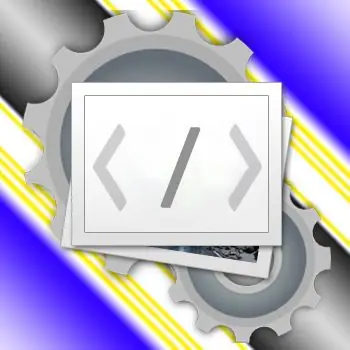
تعليمات
الخطوة 1
لإضافة البرامج النصية المحددة إلى الموقع ، يجب عليك أولاً تنزيلها على جهاز الكمبيوتر الخاص بك ، وفك ضغطها (إذا كانت مؤرشفة) وقراءة التعليمات. نتعامل جميعًا مع التعليمات على أنها شيء مفيد ، ولكنه شاق وليس ضروريًا للغاية ، ولكن بعد كل شيء ، يمكن أن يؤدي تثبيت البرنامج النصي للخادم بشكل غير صحيح إلى تدمير موقعك بشكل لا رجعة فيه! بالإضافة إلى ذلك ، يمكن للمؤلف أن يشير إلى ميزات البرنامج النصي المفيدة ، ولكن غير الواضحة ، التي يمكنك استخدامها.
الخطوة 2
يمكن أن يكون ملف البرنامج النصي واحدًا أو أكثر - قد تكون هناك حاجة إلى مكتبات مختلفة للوظائف وملفات الأنماط والصور وما إلى ذلك للعمل. يجب تحميل كل ما تحتاجه إلى خادم الموقع ، مع مراعاة بنية الدليل (إذا تم وضع الملفات في مجلدات). يمكن القيام بذلك باستخدام برنامج خاص - عميل FTP. على سبيل المثال ، FlashFXP ، Cute FTP ، WS FTP ، FileZilla ، Smart FTP ، إلخ. يمكن أن تكون هذه البرامج مدفوعة ومجانية ، ولن يكون من الصعب العثور على برنامج مناسب على الشبكة. يتم التنزيل وفقًا لبروتوكول FTP (بروتوكول نقل الملفات - "بروتوكول نقل الملفات"). لكن يمكنك تنزيل جميع الملفات مباشرة من خلال المتصفح ، دون استخدام برامج إضافية. للقيام بذلك ، يجب عليك استخدام مدير الملفات ، والذي يتم تضمينه في كل نظام إدارة محتوى تقريبًا أو لوحة تحكم موفر الاستضافة. لسوء الحظ ، لا يوجد معيار واحد لأنظمة التحكم أو في لوحة الاستضافة ، لذلك تحتاج إلى العثور على مكان وجود مدير الملفات هذا بالضبط في نسختك. بعد تحميل الملفات على الخادم ، قد تكون هناك حاجة لعمليات إضافية معهم. إذا كان هذا نصًا برمجيًا من جانب الخادم (على سبيل المثال ، في PHP) وقام بتغيير الملفات في العملية ، فستحتاج إلى تعيين هذا التحرير له مباشرةً. ما إذا كان ذلك ضروريًا - يجب كتابته في تعليمات البرنامج النصي. تسمى هذه العملية "تعيين حقوق المستخدم" أو CHMOD (اختصار لـ CHange MODe). يجب أن تصف التعليمات القيم التي يجب تعيينها للملفات. كقاعدة عامة ، لكي يتمكن البرنامج النصي من تحرير الملفات ، يجب تعيين سمة القراءة = 777 ، وملف الكتابة نفسه = 755 أو 644.
الخطوه 3
بعد التنزيل ، يجب ربط الملفات بصفحات الموقع. هذه العملية فردية تمامًا لكل نص برمجي - هنا لا يمكنك الاستغناء عن تعليمات المؤلف. في أبسط أشكاله ، تحتاج إلى إضافة ارتباط إلى ملف JavaScript في كود html الخاص بالصفحة. قد يبدو هذا الرابط على النحو التالي: يجب أن يكون موجودًا قبل علامة الصفحة المطلوبة. بالنسبة إلى برنامج نصي php ، قد تبدو علامة مشابهة كما يلي: تتضمن "myPHPscript.php" ؛ يجب إدراج هذه العلامة مباشرة بعد <؟ Php في بداية ملف php. ولكن إذا كان النص الذي قمت بتنزيله لا يحتوي على تعليمات التثبيت ، فقد يكون من الأفضل البحث عن بديل له.






